
Sadržaj:
- Autor John Day [email protected].
- Public 2024-01-30 09:36.
- Zadnja promjena 2025-01-23 14:47.



Ovaj je projekt nastao nakon što se optički pogon mog voljenog prijenosnog računala počeo loše ponašati. Ladica za CD više puta bi iskočila kad god bih laptopom gurnuo ili ga na bilo koji način pomaknuo. Moja dijagnoza problema bila je ta da je morala postojati neka labava veza koja je aktivirala prekidač za izbacivanje kad god bi se pomjerila. Ovo je postajalo sve iritantnije i konačno sam odlučio učiniti nešto po tom pitanju. Ja sam samo jednom koristio optički pogon u 2 godine od posjedovanja prijenosnog računala pa sam mislio da bih vjerojatno mogao potpuno bez njega.
Uklanjanje ladice značilo je da imam veliku rupu na bočnoj strani računala pa sam je morao nečim napuniti. Vidio sam da možete kupiti odjeljke u koje možete umetnuti drugi tvrdi disk za prijenosno računalo. Nisam baš imao potrebu za tim pa sam se umjesto toga bavio projektiranjem i 3D ispisom zamjenskog praznog dijela istih dimenzija kao i originalno ronjenje, s prostorom u koji sam mogao stati bilježnice veličine putovnice u kojem sam čuvao sve svoje projektne ideje in. Ovo je bio zabavan mali projekt i početak razgovora i savršeno je funkcionirao. Potaknuo me na razmišljanje da biste vjerojatno mogli uklopiti i druge stvari u ovu novopronađenu nekretninu unutar mog prijenosnog računala. Razmišljao sam o tome što bih umjesto toga mogao staviti unutra i shvatio da u svoje računalo mogu ugraditi Raspberry Pi koji bih mogao koristiti za projekte u pokretu i programibilniji IO za svoje računalo. Kako se ova ideja razvijala, došao sam na ideju napajanja Pi -a iz snage koju prijenosno računalo pokreće za pokretanje optičkog pogona i povezivanje s Pi -om s prijenosnog računala pomoću VNC -a. To je značilo da mogu pristupiti radnoj površini svog Raspberry Pi bilo gdje bez potrebe za svim perifernim uređajima koji idu uz nju. Ovo je pomalo poput pi-top-a, ovdje još uvijek mogu koristiti svoje prijenosno računalo onako kako je izvorno i bilo namijenjeno, osim zbog nedostatka CD pogona.
U ovom Instructableu ću proći kroz način na koji sam krenuo u izgradnju ovog projekta i probleme na koje sam naišao i koje sam prevladao. To zapravo neće biti tradicionalna instrukcija u kojoj prolazim svaki korak koji treba vjerski slijediti jer mislim da je to prilično niša, jer u današnje vrijeme vrlo malo ljudi ima prijenosne ležišta za prijenosne optičke pogone. Umjesto toga u ovom Instructable-u, nadam se da ću pokazati kako sam prevladao različite dizajnerske probleme tako da nitko drugi ne mora raditi na sličnim projektima.
Dostavit ću veze do dijelova i svih 3D datoteka koje sam koristio, pa ako netko ima potpuno isto prijenosno računalo (Lenovo ThinkPad T420) ili kompatibilno, može i on izraditi projekt. Ako su neke pojedinosti nejasne, slobodno komentirajte, a ja ću vam rado pomoći.
Korak 1: Korišteni dijelovi



Za ovaj projekt bila su potrebna samo 3 glavna dijela:
Pivo od maline sa svježom instalacijom NOOBS -a sa zalemljenim iglama pod pravim kutom. Otišao sam s Pi Zero W zbog male veličine i činjenice da mi ne treba dodatni mrežni hardver. Kao naknadna zamisao, shvatio sam da bih tamo mogao ugraditi pi maline standardne veličine, poput Pi 3 b+, da sam odspojio velike priključke poput USB i Ethernet priključaka.
OLED I2C zaslon veličine 28 x 132. Ovdje se prikazuje IP pi, tako da se možete lakše povezati sa SSH -om ili VNC -om. Kupio sam neke jeftine iz Kine jer se nisam želio brinuti da ću ih slomiti, ali i ljepše možete nabaviti od Adafruta. Srećom, biblioteka Adafruit za njihov proizvod može se koristiti i za kinesku.
Tanki SATA kabel za muškarce i žene. Ovo se koristi za napajanje prijenosnog računala. Treba imati sve žice koje dolaze iz odjeljka za napajanje (o tome kasnije).
Korak 2: 3D dizajn

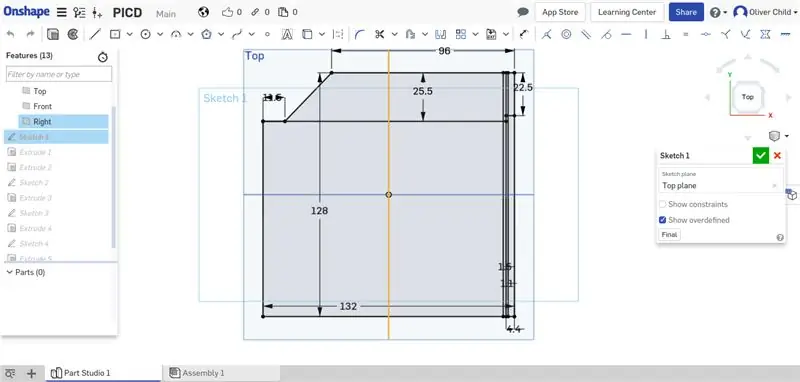
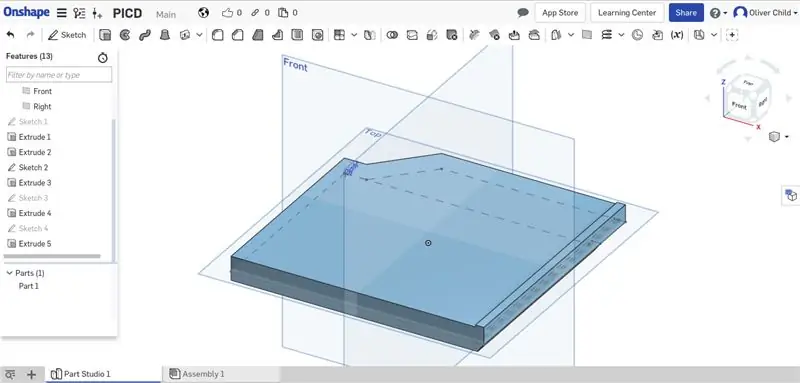
Da bih postavio Raspberry Pi u utor za ladicu optičkog pogona, morao sam stvoriti nešto potpuno istih dimenzija kao i pogon. Pomoću para čeljusti skinuo sam dimenzije pogona i nacrtao skicu s tim dimenzijama u svom CAD softveru. Ovdje koristim Onshape, alat zasnovan na pregledniku. Prilično je dobar i znači da ne morate preuzimati hrpu softvera na računalo, a najbolje od svega je što radi s Linuxom. Preporučio bih, međutim, vlastitu klasu 3D ispisa Fusion 360 i Instructable ako želite započeti s ovom vrstom dizajna, a vaš operacijski sustav je podržan. Ekstrudirao sam skicu kako bih dio izgradio do prave dimenzije i počeo dodavati rupe sa strane na koju vijcima pristaju kopče za pogon. Ovi isječci su super korisni jer drže zaron na mjestu, ali se također mogu ukloniti s pogona pa ih ne morate sami redizajnirati. Nakon što sam imao osnovni oblik, počeo sam skicirati na gornjoj površini sve rupe koje sam htio napraviti za Raspberry Pi, SATA konektor, žice i zaslon. Ostalo je još malo mjesta pa sam dodao prostora za izradu prototipa u pokretu. Napravio sam i skicu na prednjoj strani za istiskivanje, kako bih napravio prostor za prikaz.
Morao sam nekoliko puta ispisati i prilagoditi svoj dizajn kako bih postigao pravi rezultat i imao sve rupe na pravim mjestima i veličini. Jednu stvar koju treba imati na umu je tolerancija vašeg pisača dok ga dizajnirate tako da sve savršeno pristaje.
Ja sam svoje ispisao s ispunom od oko 20% i visinom sloja od 0,15 mm i dobio sam ga gotovo savršeno.
Moje datoteke Onshape možete pogledati ovdje. Ili možete jednostavno preuzeti STL. Ovo je dizajnirano za moj Lenovo ThinkPad T420, vjerojatno neće biti kompatibilno s većinom drugih prijenosnih računala.
Korak 3: Napajanje Pi -a

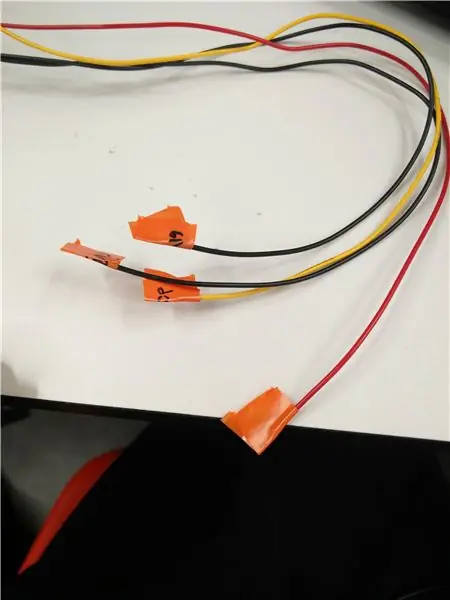


Napajanje Pi je vjerojatno bio najteži dio projekta. SATA konektor na mom prijenosnom računalu ne daje napajanje od 5 V ako ne otkrije da je uređaj prisutan. Nakon pretraživanja weba pronašao sam dokumentaciju SATA-io revizije 2.6 koja ukratko spominje da za otkrivanje uređaja mora postojati 1k otpornik između prisutnog pina i mase. Identificirao sam sve pinove uz pomoć stranice Wikipedia i multimetra. Na mom kabelu se pokazalo da su dvije crne žice bile GND i +5v, a žuta i crvena su igle uređaja prisutne (DP) i proizvodne dijagnostike (MD). Prekinuo sam podatkovni kabel i nije mi trebao MD pin pa sam i taj presjekao i izolirao pomoću termoskupljajuće cijevi. Zalemio sam 1k otpornik između DP i GND, te uzeo stranu GND i produžio tu žicu. Ostalo mi je samo 5V i GND koje sam lemio izravno na stražnju stranu Pi na dva jastučića iza mikro USB priključka za napajanje.
BILJEŠKA:
Ovo je najopasniji dio projekta i još uvijek sam začuđen što ovo nisam polomio na računalu. Molimo vas da provjerite jeste li ako radite bilo što slično točno razumjeli što radite, u protivnom biste lako mogli slomiti stvari.
Korak 4: Prikaz

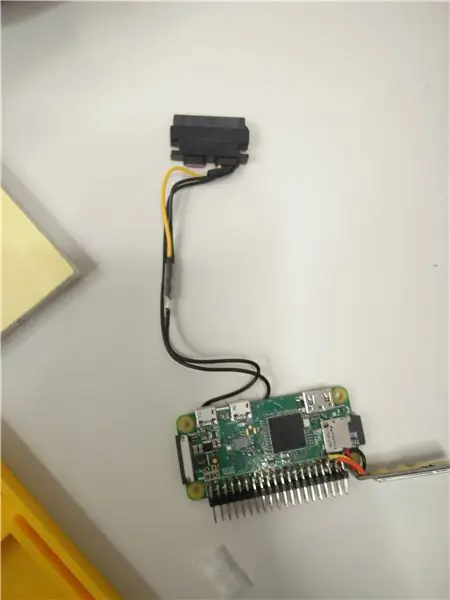
Dodavanje zaslona u moj projekt nije bilo super potrebno, ali uvelike olakšava povezivanje s Pi. Odspojio sam igle s zaslona koji je došao s njim i zamijenio ga nekim kratkim žicama. Zatim sam zalemio krajeve ovih žica na stražnju stranu pinova na malini pi prema I2C vodiču u sustavu za učenje adafruit -a. Lemljenje žica sa stražnje strane bilo je prilično lukavo jer se kutnim iglama pod pravim kutom nije bilo lako zaobići lemilicom. Vjerojatno bi bilo lakše lemiti žice na pinove nego lemiti pinove na Pi. Usporedio sam duljinu žica s udaljenostima u ispisanom dijelu kako bih se uvjerio da žice nisu preduge.
Korak 5: Sve spojite i povežite se s Pi



Ostalo je samo postaviti Pi. Uključio sam ga sa svim perifernim uređajima (zaslon, tipkovnica i miš) i postavio VNC prema ovom vodiču. Zatim sam ovim vodičem omogućio I2C na maline pi. I na kraju instalirali sve knjižnice za pokretanje I2C zaslona iz ovog vodiča. Primijetit ćete da u svom projektu koristim primjer stats.py, ali mogao bih ga urediti ako želim, ali savršen je za ovu aplikaciju. Da bi zaslon prikazao statistiku pri pokretanju, dodao sam naredbu za pokretanje skice stats.py na dnu /etc /profile pomoću:
sudo nano /etc /profile
a zatim dodano na dno:
sudo python /Adafruit_Python_SSD1306/examples/stats.py
spremite i izađite pomoću Ctrl-X, Y, Enter
Sada kad ponovno pokrenem pi prikazuje statistiku nakon nekog vremena podizanja sustava. Nakon što sam sve odradio, sve sam stavio u ispisani dio pazeći da ispravno postavim SATA kabel, te ga ugurao u prijenosno računalo i on je uspio.
Za spajanje na Pi s mog prijenosnog računala s VNC -om, oba računala moraju biti na istoj mreži. Kako bih se Pi ipak mogao povezati s mrežom, morao sam biti spojen na pi ili koristiti zaslon. Kako ne želim postavljati uređaj povezan sa zaslonom svaki put kad promijenim mrežu, umjesto toga povezujem ga s hotspotom koji je stvorio moj prijenosni računar. Moje prijenosno računalo ne može ponoviti internetsku vezu s WiFi -a jer ima samo jednu mrežnu karticu. To znači da moram postaviti hotspot prijenosnog računala za povezivanje s Pi -om koji prolazi kroz VNC, a zatim natjerati Pi da se poveže s nekom drugom lokalnom mrežom na koju se moje prijenosno računalo može povezati. Nakon što su oboje na istoj mreži s internetskom vezom, mogu se ponovno povezati s VNC -om. I evo ga! Sada mogu raditi na svom Pi spojenom na internet sa sučelja prijenosnog računala.
Korak 6: Zaključak

Ovaj je projekt bilo jako zabavno graditi i sad sam sretan što sam prenamijenio izgubljeni prostor u svom prijenosnom računalu za nešto korisnije. Puno sam naučio radeći na tome i nadam se da vas je inspirirao da izgradite nešto slično. Ako imate bilo kakvih pitanja, ideja ili savjeta, podijelite ih u komentarima, a ja ću vam svakako odgovoriti.
Ako ste dobili nešto korisno od ovog Instructable -a, razmislite o tome da glasate za to na natjecanju Trash To Treasure, molim vas:)
Preporučeni:
Upravljajte istosmjernim motorom s modulom optičkog senzora davača FC-03: 7 koraka

Upravljajte istosmjernim motorom s modulom optičkog senzora davača FC-03: U ovom ćemo vodiču naučiti kako brojati prekide optičkog davača pomoću istosmjernog motora, OLED zaslona i Visuina. Pogledajte video
Prenamjena baterije mobilnog telefona za vaš Arduino projekt: 3 koraka

Prenamjena baterije mobilnog telefona za vaš Arduino projekt: Ovako sam reciklirao staru bateriju mobilnog telefona za napajanje arduino projekta. Ova vrsta čestice je 2000 mAh nokia BLY4W. Međutim, korištene tehnike uobičajene su za većinu baterija telefona. Ova je baterija iznenada umrla pokazujući 0 V
Prenamjena LED RF daljinskog upravljača za upravljanje "bilo čim"!: 5 koraka

Prenamjena LED RF daljinskog upravljača za upravljanje „bilo čim“!: U ovom projektu pokazat ću vam kako prenamijeniti LED RF daljinski upravljač kako biste njime kontrolirali gotovo sve što želite. To znači da ćemo pobliže pogledati proces prijenosa RF daljinskog upravljača, pročitati poslane podatke s Arduino µC
LED privjesak sa starog optičkog pogona: 11 koraka

LED privjesak sa starog optičkog pogona: U ovom uputstvu pokazat ću vam kako možete napraviti jedinstvenu svjetleću ogrlicu od sklopa objektiva starog optičkog pogona, plus par dodatnih elektroničke komponente. Bio sam inspiriran napraviti ovo za svoju kćer kad sam uzeo
Prenamjena starih slušalica računala u mikrofon: 4 koraka

Prenamjena starih računarskih slušalica u mikrofon: Dobar dan. Pronašao sam ove slušalice s mikrofonom u blizini. Testirao sam ga i mikrofon je još uvijek u redu dok slušalice nisu. Već imam nove slušalice i ne želim ih baciti. I onda sam došao na ideju
